
Attribut des hachures.
Dessiner ou sélectionner l'éléments de dessin que vous voulez hachurer.
Afficher la boîte de dialogue Attribuer des Hachures.
Cette boîte de dialogue permet d'ajouter des hachures à la sélection.
Utilisation:
- Cocher la case Afficher des hachures pour indiquer les paramètres suivants:
- Un potentiomètre pour définir la direction des hachures avec un clic de la souris sur ce contrôle. Ou en restant appuyé sur le bouton de la souris pour définir précisément sa position en degré. Et si vous appuyer simultanément sur la touche Ctrl par pas de 5°.
- L'espacement des hachures en 1/10mm.
- La couleurs des hachures : cliquer sur cette touche avec le bouton gauche ou le bouton droit pour afficher un color-picker qui vous permet de choisir une couleur parmis celle de la palette (avec le bouton gauche) ou une roue chromatique (avec le bouton droit) (la touche Echap ou Escape ferme ce color-picker).
- Cocher la case Seconde direction pour définir des hachures croisées et indiquer :
- Avec un deuxième potentiomètre la seconde direction des hachures qui vont se croiser.
- La deuxième couleurs de ces hachures.
- Et les options suivantes :
- Si vous voulez des hachures tiretets, cliquez sur cette case à cocher.
- Hachure génerées comme des éléments de dessin indépendants, cliquez sur ce bouton radio*.
- Si vous voulez génerées des hachures comme des segments indépendants, alors autant d'éléments de dessin vont être ajouté au calque actif, il sont alors sélectionné et vous pouvez les déplacer sur un autre calque pour ne pas ralentir les opérations de dupliquation des fonctions annuler/refaire.
- Hachure associées à l'éléments de dessin sélectionné.
- Dans ce cas un tableau spécial, mémorise la position de tous les segments en bloc : sont accès est très rapide
 Notes :
Notes :
- Si les deux cases à cocher sont activées, alors une petite animation s'affiche si vous cliquez sur le smiley pour prendre une pause café ou nettoyer vos lunettes, cliquez à nouveau pour reprendre ou vous en étiez car les aiguilles reviennent à leur positions.
- Une fonction s'ajoute dans le menu popup, pour obtenir des segments indépendants avec les hachures de la forme sélectionnée, pour les déplacer sur un calque différent par exemple. L'image ci-dessous est faite avec et un effet de bordure.
* Bouton radio : un seul de ces boutons est actif parmis plusieurs (comme sur les poste-radios ou les chaines sont pré-réglées).
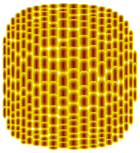
Exemple d'hachure génerées comme des segments indépendants avec un effet de bordure.